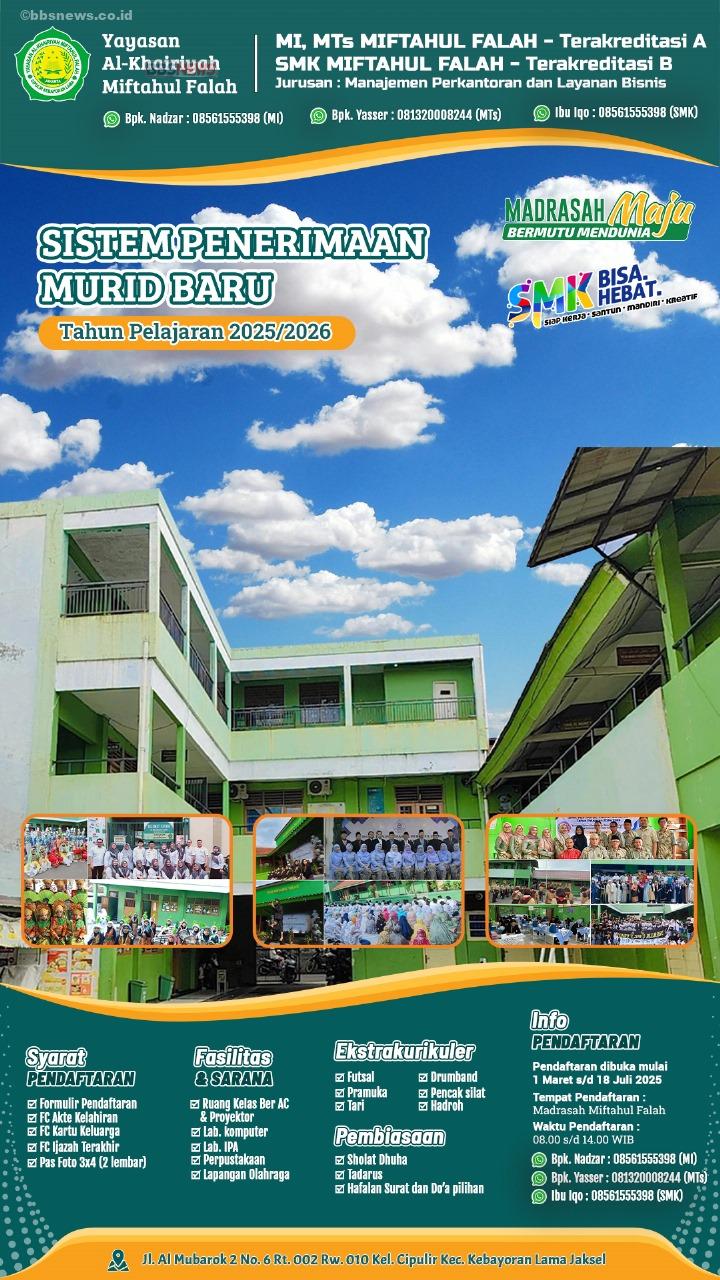Pernah merasa jengkel karena hasil pencarianmu dibatasi oleh fitur SafeSearch? Padahal kamu hanya ingin mencari informasi biasa, tapi Google malah menyaring konten secara ketat. Nah, kalau kamu penasaran tentang cara menonaktifkan SafeSearch, baik di Android maupun di desktop, kamu datang ke tempat yang tepat. Yuk, kita bahas langkah-langkahnya dengan bahasa yang gampang dipahami.
Cara Menonaktifkan SafeSearch Google Chrome Android dan Desktop, Dijamin Ampuh!

Apa Itu SafeSearch dan Mengapa Aktif Secara Default?
Filter Otomatis dari Google
Sebelum kita menonaktifkan, mari kenali dulu apa itu SafeSearch. SafeSearch adalah fitur penyaring konten dari Google. Tujuannya? Melindungi pengguna dari konten eksplisit, seperti kekerasan atau pornografi, terutama untuk anak-anak dan remaja.
“SafeSearch dirancang untuk menciptakan pengalaman menjelajah yang aman dan bersih, terutama di lingkungan publik atau keluarga,” kata Dr. Rani Widyastuti, pakar literasi digital.
Artikel Terkait:

Apa Itu Google Chrome dan Kenapa Harus Menggunakannya?
Kenapa Banyak Orang Ingin Menonaktifkan?
Meski tujuannya bagus, tak sedikit orang yang merasa fitur ini terlalu ketat. Misalnya, saat mencari topik dewasa yang sebenarnya edukatif, hasil pencariannya jadi dibatasi. Nah, itulah sebabnya banyak yang ingin tahu cara menonaktifkan SafeSearch.
Cara Menonaktifkan SafeSearch di Android
Langkah 1: Buka Google Chrome di Android
Pastikan kamu membuka aplikasi Google Chrome, bukan browser lain. Lalu masuk ke halaman Google (google.com).
Langkah 2: Masuk ke Pengaturan SafeSearch
- Ketuk ikon tiga garis horizontal di kiri atas (atau ikon profil kamu)
- Pilih “Setelan”
- Cari opsi “Filter SafeSearch”
Langkah 3: Nonaktifkan SafeSearch
- Jika fitur aktif, kamu akan lihat tulisan “Filter eksplisit aktif”
- Geser tombol ke posisi off atau pilih “Tampilkan hasil eksplisit”
- Selesai! Sekarang hasil pencarianmu tidak lagi disaring
“Pastikan kamu sudah login ke akun Google yang sama di perangkat,” tambah Dion Prakoso, konsultan IT independen.
Cara Menonaktifkan SafeSearch di Desktop (Laptop/PC)
Langkah 1: Buka Google di Browser
Kunjungi google.com lewat browser Chrome, Firefox, atau yang kamu pakai.
Langkah 2: Akses Pengaturan SafeSearch
- Klik ikon “Setelan” di pojok kanan bawah halaman Google
- Pilih “Setelan Penelusuran”

Langkah 3: Ubah Preferensi SafeSearch

- Di bagian atas, cari kotak centang bertuliskan “Aktifkan SafeSearch”
- Hilangkan centang tersebut
- Scroll ke bawah, klik tombol “Simpan”
Boom! Sekarang hasil pencarianmu di desktop tidak lagi disaring oleh SafeSearch.
Mengatasi Masalah SafeSearch yang Tidak Bisa Dinonaktifkan
SafeSearch Terkunci oleh Administrator atau ISP
Kadang kamu sudah mencoba semua cara menonaktifkan SafeSearch, tapi tetap gagal. Kenapa? Bisa jadi fitur ini dikunci oleh jaringan sekolah, kantor, atau ISP (penyedia layanan internet).
“Banyak jaringan publik di Indonesia mengunci SafeSearch sebagai bagian dari regulasi internet positif,” jelas Fauzan Hamdani, analis keamanan siber.
Cara Mengatasinya:
- Coba gunakan jaringan WiFi pribadi, bukan jaringan publik
- Gunakan DNS alternatif seperti Google DNS (8.8.8.8)
- Gunakan VPN terpercaya untuk melewati filter dari ISP
Catatan penting: Jangan gunakan cara ilegal atau mencurigakan. Selalu prioritaskan keamanan data.
Hubungan SafeSearch dengan Internet Positif di Indonesia
Di Indonesia, banyak ISP menerapkan internet positif secara otomatis, yang berarti filter SafeSearch juga bisa diaktifkan secara paksa. Jadi meskipun kamu sudah nonaktifkan SafeSearch dari Google, ISP tetap bisa menyaring hasil pencarianmu.
“SafeSearch dan internet positif adalah bentuk regulasi yang kadang dianggap terlalu mengekang kebebasan informasi,” kata Yuliana Mardika, dosen komunikasi digital.
Namun, jika kamu butuh akses lebih terbuka untuk keperluan riset atau edukasi, kamu bisa mengajukan permintaan buka blokir ke ISP-mu.
Tips Aman Menggunakan Internet Tanpa SafeSearch
Gunakan Mode Incognito Saat Diperlukan
Mode ini membantu menjaga privasi pencarianmu, terutama saat kamu mematikan filter.
Gunakan Akun Google Pribadi
Jangan pakai akun kantor atau sekolah. Mereka bisa saja mengatur ulang SafeSearch secara otomatis.
Hati-Hati dengan Konten Tak Diinginkan
Tanpa filter, kamu bisa saja menemui konten ekstrem atau menyesatkan. Gunakan akal sehat saat browsing.
“Selalu ajarkan literasi digital sejak dini agar masyarakat bisa memilah informasi dengan bijak,” tutup Dr. Rani.
Kesimpulan: Nonaktifkan SafeSearch dengan Cerdas
Jadi, itulah cara menonaktifkan SafeSearch di Google Chrome, baik di Android maupun desktop. Meskipun fiturnya berguna untuk melindungi pengguna dari konten negatif, kamu juga berhak untuk menentukan batasan informasi yang ingin kamu lihat.
Pastikan kamu menonaktifkannya dengan alasan yang tepat dan tetap bertanggung jawab dalam menggunakan akses yang lebih bebas ini.
Kalau kamu merasa SafeSearch mengganggu pengalaman browsingmu, sekarang kamu sudah tahu cara mengatasinya. Selamat menjelajah dunia maya dengan lebih terbuka dan cerdas!
Punya pengalaman soal SafeSearch? Atau bingung karena internet positif terlalu ketat? Tulis di kolom komentar, yuk!